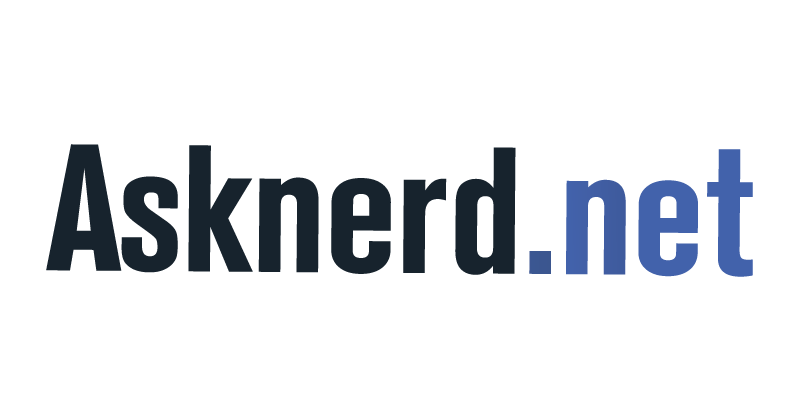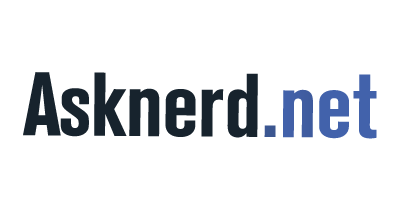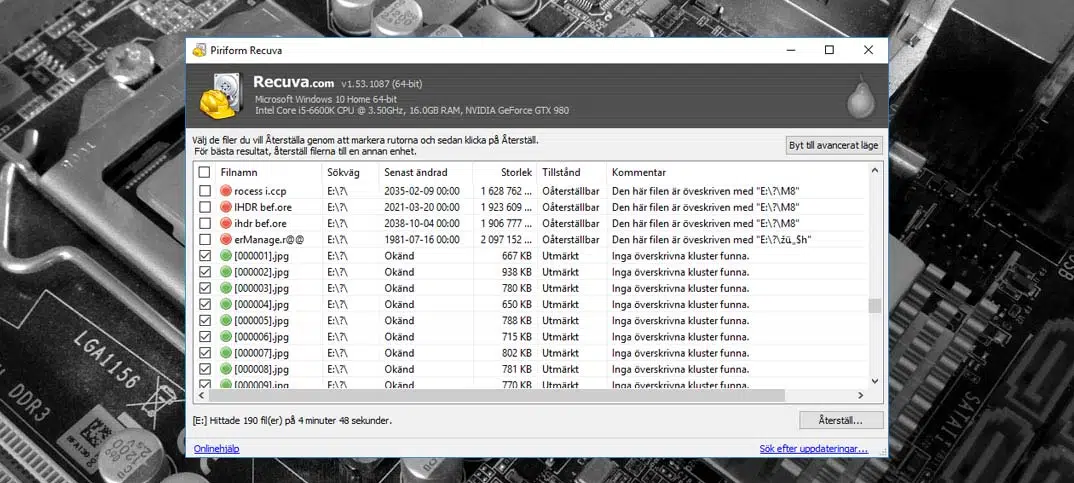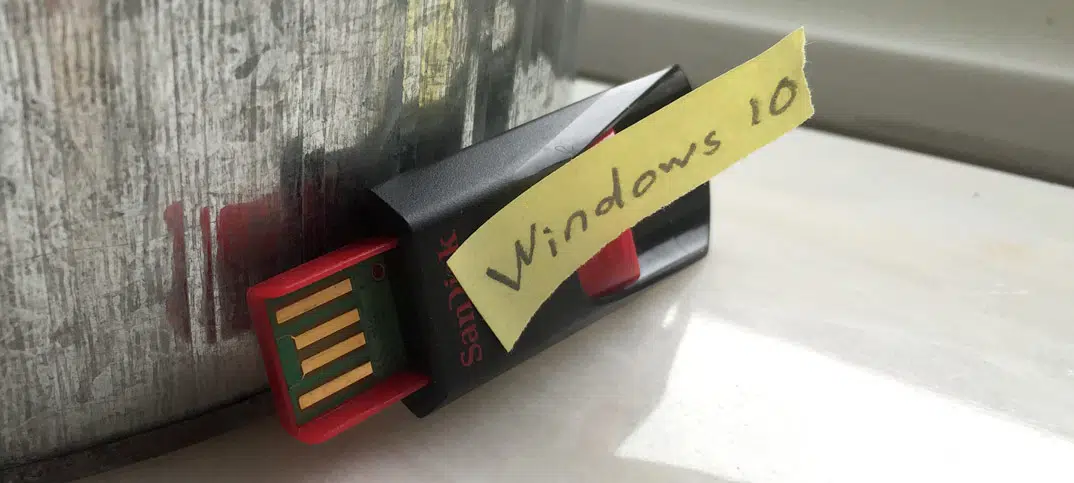Internet s’est aujourd’hui fortement implanté dans les activités quotidiennes des usagers ainsi que dans celles des entreprises. Cette place prépondérante qu’occupe le web a conduit les professionnels de l’informatique à concevoir des outils très accessibles nommés CMS.
Ces derniers permettent à toute personne lambda de concevoir lui-même son site web. C’est le cas du Framework Word Press. Découvrez ici comment créer votre propre site web via Word Press dans un temps record.
Se préparer minutieusement avant de réaliser le saut
Vous devez savoir qu’avant de concevoir un site Internet avec Word Press, vous devez d’abord faire un choix judicieux de votre hébergeur web.
Qu’est-ce qu’un hébergeur web ?
L’hébergeur web ou « data center » permet de stocker les données de votre site web. C’est comme une maison où chaque visiteur peut s’y rendre par l’intermédiaire d’une adresse appelée nom de domaine.
L’erreur à éviter
L’erreur que commet la majorité des débutants est de choisir le mauvais data center. Un mauvais hébergeur peut rendre du jour au lendemain inaccessible votre site web ou faire fuir les visiteurs à cause de la lenteur de son chargement. Pour cela, il convient d’opter pour un hébergeur qui jouit d’une bonne réputation et qui est payant.
Les hébergeurs réputés
Il existe de multiples hébergeurs web performants. La majorité de ces data center vous propose un nom de domaine une fois que vous souscrivez à leur offre. C’est le cas des hébergeurs comme :
- OVH ;
- o2switch ;
- ou wpserveur.
Selon le choix de votre hébergeur web, rendez-vous sur son site. Ensuite, effectuez une réservation de votre hébergement et de votre nom de domaine.
Procéder à l’installation de votre Word Press
La grande majorité des hébergeurs web utilisent l’interface CPANEL pour assurer la gestion de l’hébergement. En vous connectant à CPanel, vous verrez des icônes qui correspondent en réalité à un service ou à une fonctionnalité spécifique.
Cela aura l’air d’un four tout. Ne paniquez pas et défilez vers le bas jusqu’au niveau de la section dite « Softtaculous » et cliquez ensuite sur l’icône WordPress. Vous serez ensuite redirigé vers une nouvelle page d’installation. Une fois que vous y êtes, faites un clic sur le bouton bleu : <<installer maintenant>>.
L’écran qui va suivre vous indiquera de remplir un certain nombre d’informations dans des cases appropriées. À cet effet, renseignez :
- le nom du site ;
- le nom d’un éventuel second site web ;
- votre nom d’utilisateur administrateur ;
- votre mot de passe ;
- votre adresse e-mail.
Ensuite, dans le champ <<choisir un protocole>>, prenez la version https:// (SSL). En plus d’être recommandé par Google, ce protocole est plus sécurisé. Après cette étape, vous pouvez cliquer sur le bouton <<installation>>.
Faire un choix du thème et l’installer
La première apparence de votre site Internet sur WordPress n’aurait sûrement pas l’air très jolie. Pour retravailler votre visuel, allez dans la banque de thèmes disponibles sur WordPress et choisissez celui qui répond à votre goût.
Retenez que certains de ces thèmes sont gratuits alors que d’autres seront payants. Pour donc changer de thème, rendez-vous sur la rubrique : <<Apparence Thème>> et faites un clic sur le bouton <<ajouter>>. Puis, par l’intermédiaire de la galerie des thèmes de WordPress, choisissez ce que vous voulez.
Voilà toutes les étapes qui vous aideront à créer votre site sur WordPress en moins de 30 minutes. Alors, ne perdez plus votre temps et faites le grand saut.
Personnaliser votre site Internet avec des plugins
Personnaliser votre site Internet avec des plugins est un élément essentiel pour améliorer l’expérience utilisateur et maximiser les fonctionnalités de votre site.
Lorsque vous créez un site Internet avec WordPress, vous avez accès à une vaste bibliothèque de plugins. Ces extensions sont conçues pour répondre aux besoins spécifiques des utilisateurs et offrir une multitude d’options personnalisables.
Le choix des plugins dépendra du type de site que vous souhaitez créer. Par exemple, si vous voulez mettre en place une boutique en ligne, il existe des plugins spécialisés dans le commerce électronique tels que WooCommerce qui faciliteront la gestion des produits, les paiements en ligne et le suivi des commandes.
Si vous désirez optimiser le référencement de votre site web afin d’améliorer sa visibilité sur les moteurs de recherche, Yoast SEO est un plugin incontournable. Il offre toutes les fonctionnalités nécessaires pour optimiser vos contenus et s’assurer qu’ils respectent les bonnes pratiques du référencement naturel.
Pour renforcer la sécurité de votre site Internet, il existe aussi différents plugins qui permettent notamment de détecter et bloquer les attaques malveillantes ou encore d’ajouter une couche supplémentaire d’authentification lors de la connexion à l’espace administrateur.
Les médias sociaux jouent aussi un rôle important dans la promotion et le partage du contenu. Avec Social Warfare par exemple, vous pouvez intégrer facilement des boutons permettant aux visiteurs de partager vos articles sur différentes plateformes.
Ajouter du contenu et gérer votre site avec Word Press
Ajouter du contenu et gérer votre site avec WordPress est une étape cruciale pour maintenir votre présence en ligne et fournir des informations pertinentes à vos visiteurs.
Une fois que vous avez personnalisé le thème de votre choix, il est temps de commencer à créer du contenu. Avec WordPress, vous pouvez facilement ajouter des articles, des pages et même des médias tels que des images ou des vidéos.
Pour créer un nouvel article, rendez-vous dans la section ‘Articles’ de votre tableau de bord. Vous serez alors redirigé vers l’éditeur d’articles où vous pourrez rédiger votre texte, formater les paragraphes.